Stehen Sie vor einer ähnlichen Situation, in der Ihre Outlook-E-Mails sind verschwunden? Keine Sorge, es gibt Möglichkeiten, das Problem zu beheben und alle Ihre E-Mails wieder intakt zu machen, wo sie sein sollten.
Wenn Outlook-E-Mails verschwunden sind, kann dies normalerweise auf die Konfiguration Ihrer Einstellungen, die Inaktivität des Kontos, die in Outlook eingerichteten E-Mail-Regeln und das Verschieben von E-Mails in einen gelöschten Ordner zurückzuführen sein.
In einem dunkleren Szenario wurde Ihr Konto möglicherweise gehackt und die E-Mails gelöscht, oder die Conversation Threading-Funktion ist aktiviert.
In diesem Fall empfehlen wir Ihnen, zu überprüfen, wie das Outlook-Kennwort wiederhergestellt wird, und alle erforderlichen Sicherheitsmaßnahmen zu ergreifen.
Es ist jedoch wichtig zu beachten, dass beim Upgrade auf Outlook.com das Upgrade nur auf der Benutzeroberfläche auf die neue Benutzeroberfläche erfolgt, sodass Ihre E-Mails weiterhin in Ihrem Posteingang verbleiben sollten.
Wenn Sie das Problem des Verschwindens von Outlook-E-Mails beheben möchten, führen Sie die folgenden Schritte aus.
Wie kann ich Outlook reparieren, wenn der Posteingang plötzlich leer ist??
- Verwenden Sie spezielle Software, um Ihre E-Mails abzurufen
- Alten Mailverlauf exportieren
- Erstellen Sie ein neues Outlook-Profil
- Importieren Sie Ihre alte E-Mail
- Verwenden Sie die Funktion zum Löschen gelöschter / verlorener E-Mails
- Löschen Sie alle Filter / Ansichten
- Verwenden Sie die erweiterte Suche
- Ändern Sie die Filteroptionen
- Aktivieren Lassen Sie kein anderes Programm Nachrichten aus der Outlook-Option löschen
1. Verwenden Sie spezielle Software, um Ihre E-Mails abzurufen
Der mit Abstand einfachste Weg, um Ihre E-Mails zurückzubekommen, ist die Verwendung einer speziellen Software von Drittanbietern wie Kernel für Outlook PST Repair.
Wie der Name schon sagt, repariert dieses Tool die PST-Dateien (Outlook-Datendateien) und ruft Ihre E-Mails sicher und schnell ab, und dies ohne Einschränkungen der Dateigröße.
Darüber hinaus kann Kernel für Outlook PST Repair auch Nachrichten oder Anhänge abrufen, wenn Sie diese versehentlich gelöscht haben, selbst wenn die Dateien verschlüsselt oder kennwortgeschützt sind.
Das Tool speichert das wiederhergestellte PST in einem neuen PST oder in vielen anderen Formaten, einschließlich DBX, MBOX, MSG, EML, TXT, RTF, HTML und MHTML.
Es werden nicht nur die E-Mails wiederhergestellt, sondern auch deren Eigenschaften wie Betreff, Uhrzeit, Datum, Empfänger und Absender oder Kontakte von Cc und Bcc. 
Kernel für die Outlook PST-Reparatur
Kernel für Outlook PST Repair ruft alle Ihre Outlook-E-Mails im Handumdrehen sicher ab! 69,00 $ Hol es dir jetzt2. Exportieren Sie den alten Mailverlauf
- Öffnen Ausblick
- Klicken Datei und auswählen Öffnen & Exportieren
- Klicken Import Export
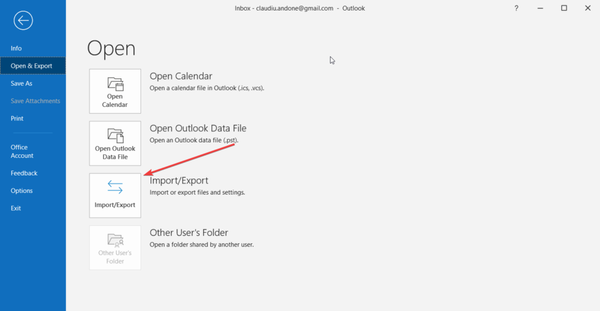
- Wählen In eine Datei exportieren
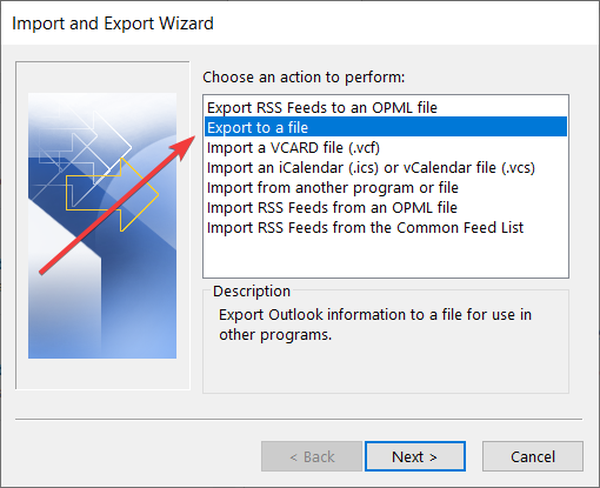
- Wählen Outlook-Datendatei (.pst)
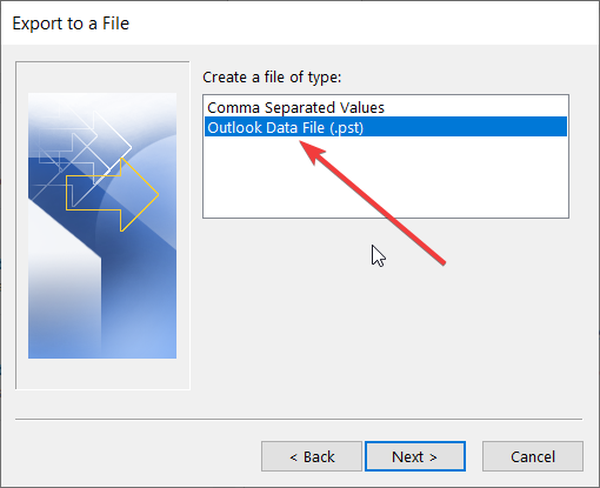
- Wählen Sie das E-Mail-Konto aus
- Dafür sorgen Unterordner einschließen aktiviert ist und klicken Nächster
- Klicken Durchsuche
- Wählen Sie einen Speicherort und benennen Sie die Datei
- Klicken Fertig
3. Erstellen Sie ein neues Outlook-Profil
- Klicken Sie auf Start und wählen Sie Schalttafel
- Klicken Gesehen von und auswählen Große Icons
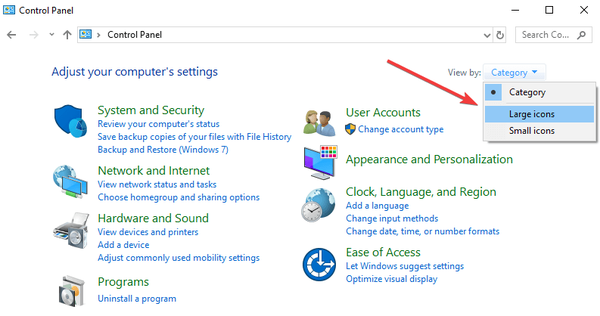
- Klicken Mail
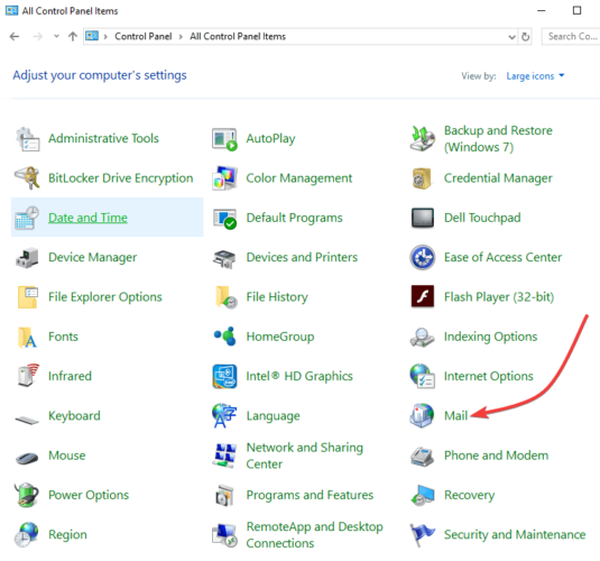
- Klicken Hinzufügen
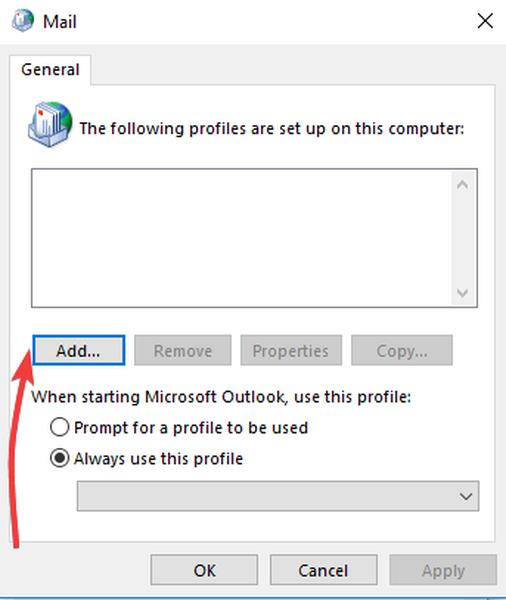
- Wählen Neues Profil erstellen
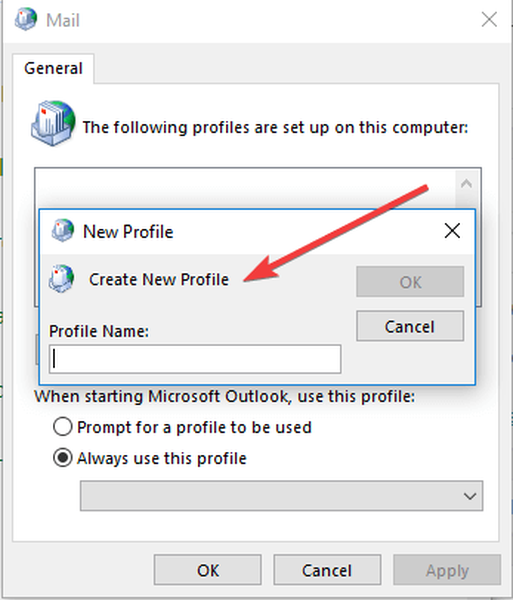
- Verwenden Sie den Outlook-Assistenten, um das neue Konto mithilfe einer E-Mail-Adresse und eines Kennworts zu konfigurieren.
4. Importieren Sie Ihre alte E-Mail
- Öffne das neue Ausblick Konto
- Klicken Datei und auswählen Öffnen & Exportieren
- Klicken Import Export
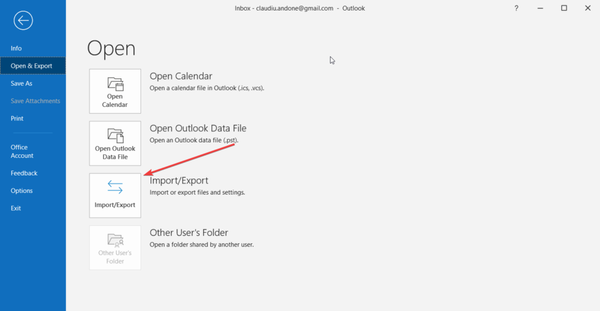
- Wählen Sie Aus einem anderen Programm oder einer anderen Datei importieren
- Klicken Nächster
- Wählen Outlook-Datendatei (.pst)
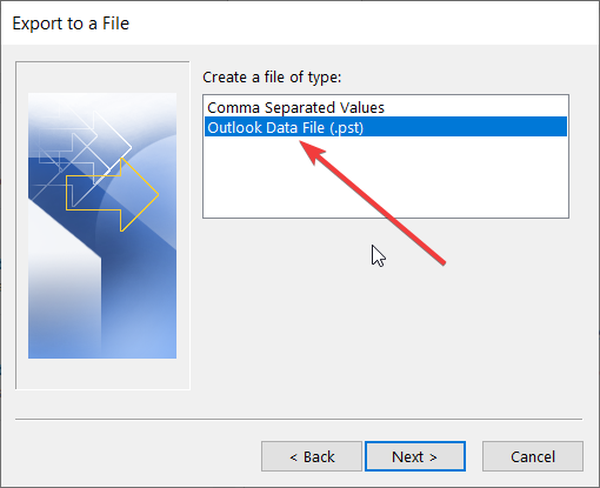
- Klicken Nächster
- Klicken Durchsuche. Suchen Sie Ihre PST-Datei an dem Speicherort, an dem Sie sie gespeichert haben (aus Lösung 1)
- Wenn Sie eine Nachricht erhalten, die sagt Alle Ordner sind aktuell dann ist der Vorgang abgeschlossen.
Wenn dies erfolgreich ist, werden alle fehlenden Outlook-E-Mails auf allen Geräten angezeigt.
Benötigen Sie einen E-Mail-Extraktor? Werde ein Profi mit dem beste Software zum Sammeln von E-Mail-Adressen
Hinweis: Falls Sie in Outlook regelmäßig auf solche Probleme stoßen, empfehlen wir dringend, zu einem anderen E-Mail-Client zu wechseln. Wir empfehlen Ihnen, Mailbird auszuprobieren.
Diese App ist derzeit die beste E-Mail-Client-App und eignet sich hervorragend zum Verwalten mehrerer Konten. Sie können auch mehrere Archive und andere Listen erstellen, mit denen Sie Ihre E-Mails sortieren können. Außerdem besteht die Möglichkeit, Ihre E-Mails zu sichern, damit sie nicht verschwinden.
Die Wahl des Herausgebers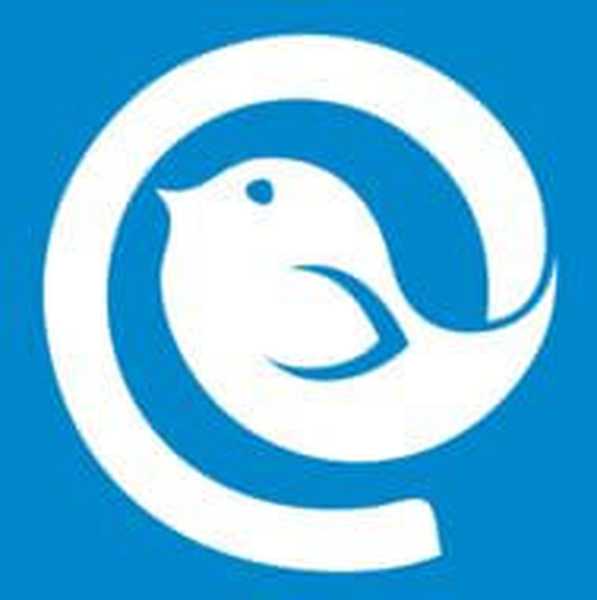 Mailbird
Mailbird - Social Media Integration
- Freundliche Benutzeroberfläche
- Kostenlose Version verfügbar
5. Verwenden Sie die Funktion zum Löschen gelöschter / verlorener E-Mails
Dieses Tool kann Ihre verlorenen E-Mails wiederherstellen, hat jedoch nicht die Möglichkeit, den Datumsbereich der wiederherzustellenden E-Mails auszuwählen, sodass Sie unabhängig vom Datum so viele E-Mails erhalten, wie das System wiederherstellen kann.
Auch hier gibt es keine Garantie dafür, dass alle E-Mails wiederhergestellt werden.
Wenn Sie versehentlich E-Mails aus Outlook löschen, können Sie sie wiederherstellen, wenn sie sich in den Ordnern Gelöschte Objekte oder Junk-E-Mails befinden oder sogar nachdem der Ordner Gelöscht geleert wurde.
Wir empfehlen Ihnen, zu versuchen, Ihre gelöschten Outlook-E-Mails wiederherzustellen, bevor Sie sie aufgeben, insbesondere wenn wichtige Informationen vorhanden sind.
So stellen Sie Nachrichten wieder her, wenn Outlook-E-Mails verschwunden sind:
- Wählen Sie im linken Bereich den Ordner Gelöschte Objekte oder den Ordner Junk-E-Mail aus.
- Wählen Sie die Nachricht aus, die Sie wiederherstellen möchten, und wählen Sie sie aus Genesen.
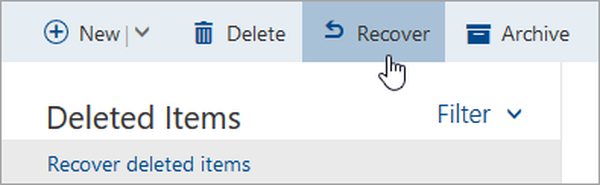
- Wählen Sie die Nachricht aus, die Sie wiederherstellen möchten, und wählen Sie Kein Müll.
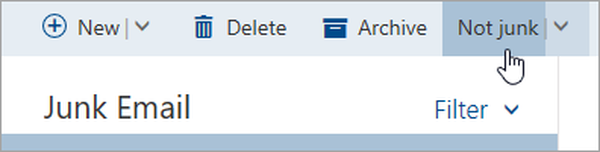
- Wenn Sie keinen Artikel in der finden können Gelöschte Elemente Ordner, überprüfen Sie die Wiederherstellbare Gegenstände Mappe
- Wählen Sie im linken Bereich des Outlook.com-Fensters die Option aus Gelöschte Elemente Mappe.
- Wählen Sie oben in Ihrer Nachrichtenliste aus Gelöschte Elemente wiederherstellen.

- Wählen Sie die Elemente aus, die Sie wiederherstellen möchten, und wählen Sie aus Genesen.
- Wählen in Ordnung.
Hinweis: Aus dem Ordner "Gelöschte Objekte" gelöschte Nachrichten können nicht wiederhergestellt werden. Wiederhergestellte Elemente werden nach Möglichkeit in Originalordnern wiederhergestellt. Wenn der Originalordner jedoch nicht vorhanden ist, werden die wiederhergestellten Elemente anders wiederhergestellt.
Nachrichten werden in den Posteingang, Kalenderelemente in den Kalender, Kontakte in den Kontaktordner und Aufgaben in den Aufgabenordner verschoben.
Weitere Hinweise zu gelöschten Elementen in Outlook:
- Sie können Elemente, die aus dem Ordner "Gelöschte Elemente" entfernt wurden, innerhalb von 30 Tagen wiederherstellen
- Nach 14 Tagen werden E-Mails automatisch aus dem Junk-E-Mail-Ordner entfernt und können nicht wiederhergestellt werden
- Wenn Sie keine Nachrichten sehen, die Sie wiederherstellen möchten, werden diese wahrscheinlich dauerhaft entfernt. Von untergeordneten Konten gelöschte Nachrichten können ebenfalls nicht wiederhergestellt werden.
- Halten Sie Ihr Konto aktiv, indem Sie sich mindestens alle 365 Tage anmelden. Andernfalls wird es gelöscht und kann nicht wiederhergestellt werden.
6. Löschen Sie alle Filter / Ansichten
- Öffnen Ausblick
- Klicke auf Aussicht Tab
- Klicke auf Einstellungen anzeigen
- Unter Filter Überprüfen Sie auf der Registerkarte, ob Filter angewendet wurden.
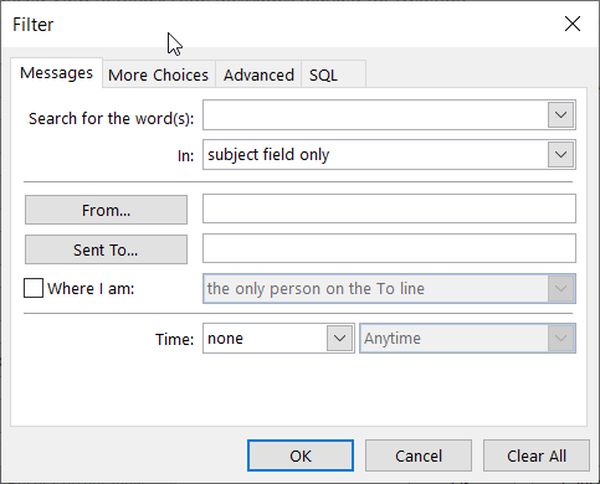
- Wenn ja, klicken Sie auf Alles löschen
Wenn das Problem mit Outlook-E-Mails weiterhin besteht, setzen Sie die aktuelle Ansicht zurück und überprüfen Sie, ob alle E-Mails angezeigt werden, indem Sie auf klicken Aussicht>Einstellungen anzeigen>Aktuelle Ansicht zurücksetzen.
7. Verwenden Sie die erweiterte Suche
- Melden Sie sich bei Ihrem Outlook-Konto an und gehen Sie zu Posteingang
- Klicken Sie im oberen linken Bereich auf Suche
- Klicken Erweiterte Suche. Füllen Sie so viele Felder wie möglich aus.
- Kreuzen Sie das an Hat Anhang, wenn E-Mails mit Anhängen kommen Box
- Klicken Suche.
 Anleitung zum Wiederherstellen verlorener E-Mails
Anleitung zum Wiederherstellen verlorener E-Mails Wir haben ein schönes Stück darüber geschrieben, probieren Sie es aus:
Finden Sie jetzt Ihre verlorenen E-Mails8. Ändern Sie die Filteroptionen
- Wählen Sie im Menüband die Option Aussicht
- In dem Momentane Sicht Klicken Sie im Bereich Einstellungen anzeigen.
- Klicken Filter, Überprüfen Sie anschließend die folgenden Registerkarten auf Auswahlmöglichkeiten, die bestimmte Nachrichten herausfiltern könnten: Aufgaben, Weitere Auswahlmöglichkeiten und Fortgeschrittene
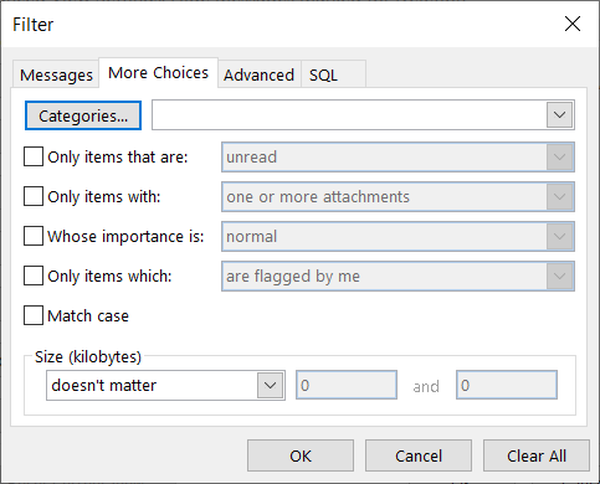
9. Aktivieren Lassen Sie kein anderes Programm Nachrichten aus der Outlook-Option löschen
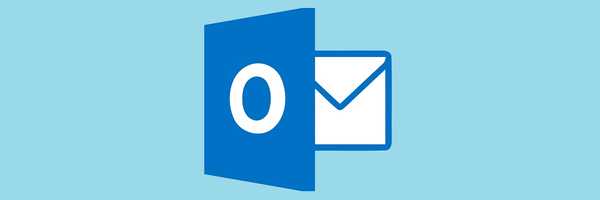
- Klicken Sie in Ihrer Mailbox auf das Zahnradsymbol.
- Wählen Weitere E-Mail Einstellungen.
- Finden Verwaltung deines Accounts
- Wählen POP und Löschen heruntergeladener Nachrichten.
- Stelle sicher das Lassen Sie kein anderes Programm Nachrichten aus Outlook löschen Option ist ausgewählt.
- Klicken speichern. Darüber hinaus müssen Sie sicherstellen, dass die Option Hinterlassen Sie immer eine Kopie der Nachricht auf dem Server ist ausgewählt, wenn Ihre E-Mails nach dem Herunterladen in Ihr E-Mail-Programm nicht dauerhaft aus Ihrem Posteingang gelöscht werden sollen.
Wenn die Daten wichtig sind, müssen Sie sie sichern, insbesondere wenn sie sich in der Cloud befinden und nicht unter Ihrer Kontrolle stehen.
Schauen Sie sich diese Liste der 5 besten kostenlosen und kostenpflichtigen E-Mail-Sicherungssoftware an, um ein spezielles Tool zu erhalten, das diese Aufgabe für Sie erledigen kann.
Haben Sie mit einer dieser Lösungen alle Ihre E-Mails wieder in Outlook erhalten? Lass es uns wissen, indem du unten einen Kommentar hinterlässt.
Anmerkung des Herausgebers: Dieser Beitrag wurde ursprünglich im Januar 2019 veröffentlicht und seitdem im September 2020 überarbeitet und aktualisiert, um Frische, Genauigkeit und Vollständigkeit zu gewährleisten.
 Friendoffriends
Friendoffriends




